Se você já tiver um projeto configurado com manifestos do Kubernetes, um Dockerfile ou Jib para criar as imagens, abra e use-o com o plug-in. A única configuração extra necessária é um arquivo YAML do Skaffold, que pode ser gerado automaticamente ou criado usando o modelo fornecido.
Depois de configurar o YAML do Skaffold, especifique onde as imagens de contêiner são armazenadas para onde a imagem do projeto está prestes a ser enviada.
Inicialização automática de projetos
O projeto precisa ter um ou mais manifestos do Kubernetes. Se o Cloud Code detectar qualquer manifesto do Kubernetes no projeto, ele tentará inicializar.
Se o Cloud Code não detectar uma configuração do Skaffold atual, será solicitado que você o ajude a defini-lo.
Pré-requisitos
Seu projeto precisa atender aos seguintes pré-requisitos para que seja solicitado que você crie um arquivo skaffold.yaml e execute as configurações necessárias:
(Opção 1) Seu projeto tem um Dockerfile e está configurado para o Jib.
(Opção 2) Seu projeto pode ser compilado usando o Buildpacks e tem recursos do Kubernetes.
Definir a configuração de execução do Kubernetes
Se os pré-requisitos forem atendidos, o Cloud Code solicitará uma notificação para criar um arquivo skaffold.yaml (se ainda não houver um) e as configurações de execução necessárias:
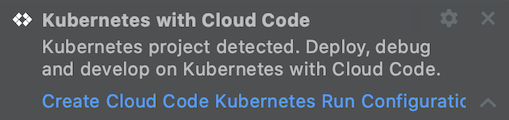
Clique na notificação. Se possível, a configuração será criada automaticamente.
Se a criação automática da configuração do Skaffold não for possível devido à detecção de várias imagens ou builders, o Cloud Code exibirá uma caixa de diálogo solicitando que você forneça mapeamentos entre as imagens e os builders detectados.
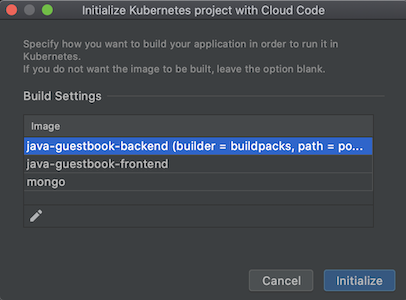
Também é possível definir uma configuração do Skaffold em:Ferramentas >Cloud Code >Kubernetes e ao selecionarAdicionar compatibilidade com o Kubernetes de dados.
Essa opção analisa os recursos do Kubernetes do projeto e gera um arquivo
skaffold.yaml(se ainda não houver), bem como as configurações de execução necessárias. As duas configurações de execução geradas incluem uma para executar o projeto no Kubernetes e outra para o desenvolvimento em um cluster do Kubernetes.Depois que o suporte for adicionado, comece a executar e depurar imediatamente seu projeto no Kubernetes usando as configurações de execução recém-adicionadas.
Criar manualmente uma configuração do Cloud Code Skaffold
É possível criar manualmente um novo arquivo skaffold.yaml ou adicionar um
existente ao projeto.
Para criar um arquivo skaffold.yaml manualmente usando modelos em tempo real, siga estas
etapas:
Crie um novo arquivo chamado
skaffold.yamlno diretório raiz do projeto (clique com o botão direito do mouse > New > File).Com o cursor no novo arquivo, use
Ctrl+Spacepara exibir as sugestões do modelo ativo e escolha o modelo Skaffold que você quer.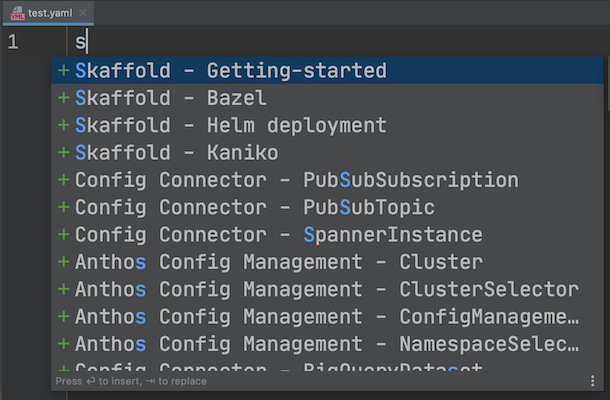
Preencha o campo de imagem com o nome da imagem do projeto e o campo de manifestos com uma lista dos recursos do Kubernetes que você quer implantar do ambiente de desenvolvimento integrado.
Depois que o Cloud Code determinar que o arquivo
skaffold.yamlé válido, clique no prompt para criar configurações de execução do Kubernetes.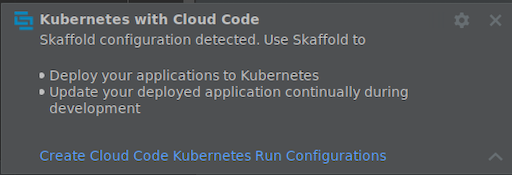
Exemplos de configurações do Cloud Code Skaffold
Builds com base em Dockerfile:
build: artifacts: - image: image_name deploy: kubectl: manifests: - k8s/web.yaml - k8s/backend.yamlSeção de build para projetos Java Maven/Gradle com o plug-in Jib (a seção de implantação permanece igual ao exemplo acima):
build: artifacts: - image: image_name jib: {}Se você quiser definir configurações de compilação, teste e implantação para diferentes contextos, é possível ter perfis distintos. Veja um exemplo de um perfil do Cloud Build para configurar o Cloud Code para criar imagens com o Cloud Build:
profiles: # use the cloudbuild profile to build images using Google Cloud Build - name: cloudbuild build: googleCloudBuild: {}Se você quiser implantar seu projeto com o Helm, consulte a documentação do Helm.
Como especificar onde as imagens de contêiner são armazenadas
Armazenamento de imagens de contêiner
Antes de implantar o aplicativo, é preciso definir um repositório de imagens padrão para usar com seu projeto.
Por padrão, o projeto é configurado para usar o nome da imagem especificado nos manifestos do Kubernetes. Também é possível personalizar essa especificação de imagem. Depois de configurar o repositório de sua preferência (Artifact Registry, Container Registry, DockerHub, repositório particular etc.), edite as configurações de execução e especifique-o como um repositório de imagens padrão nas configurações de execução. Para imagens do Google Container Registry, o campo vem preenchido automaticamente para ajudar a encontrar seu repositório do Container Registry mais rapidamente.
Elas podem ser acessadas na caixa de diálogo "Executar/Depurar configurações" na barra de tarefas superior, em Editar configurações > Desenvolver no Kubernetes > Repositório de imagens.
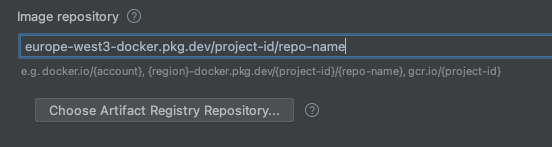
Para mais informações sobre como especificar suas preferências de imagem de contêiner, consulte o guia Como definir configurações de imagem de contêiner.
Configurações da versão
Depois de definir a imagem do contêiner, é possível definir as configurações de criação. O Cloud Code é compatível com tipos de artefato do Docker, Jib e Buildpacks.
Na guia Criar / implantar das configurações de execução Editar configurações > Desenvolver no Kubernetes), defina as configurações do build no perfil padrão.
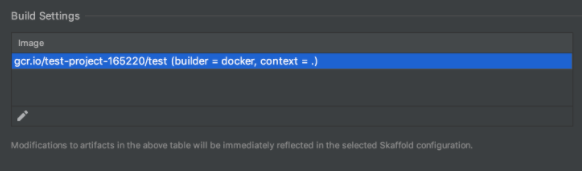
Para saber mais sobre como especificar as configurações de build para sua imagem, consulte o guia Como configurar as preferências de build de imagem de contêiner.
A seguir
- Use a sincronização de arquivos e a recarga automática para acelerar o desenvolvimento.
- Depure seu aplicativo no Cloud Code.
